
- •Проектирование информационных баз данных
- •Анализ предметной области Описание предметной области и функции решаемых задач
- •Первичные документы и их реквизиты
- •Ограничения предметной области
- •Постановка задачи Организационно-экономическая сущность решаемых задач
- •Описание выходной информации
- •Описание входной информации
- •Разработка информационного обеспечения Анализ входной информации предметной области и выделение информационных объектов
- •Определение связей информационных объектов и построение информационно-логической модели (илм)
- •Определение логической структуры базы данных
- •Разработка физической структуры базы данных
- •Контрольный пример
- •Недоплаты предприятий на 17.03.11
- •Основные сведения о субд access
- •Реляционные базы данных (рбд)
- •Объекты Access
- •Запуск Access
- •Основные элементы окна Access
- •Создание новой базы данных
- •Создание файла базы данных
- •Создание таблиц базы данных
- •Создание структуры таблиц в режиме «Конструктор»
- •Корректировка структуры таблицы
- •Создание схемы данных
- •Обеспечение ссылочной целостности данных
- •Корректировка схемы данных
- •Создание пользовательских форм
- •Мастер форм Однотабличная форма
- •Многотабличная форма
- •Конструктор форм
- •Редактирование главной формы
- •Редактирование подчиненной формы
- •Создание кнопок
- •Вычисление в форме
- •Ввод и корректировка данных контрольного примера Ввод исходных данных в таблицы бд
- •Корректировка таблицы
- •Создание запросов
- •Запросы на выборку данных
- •Использование параметров в запросе
- •Вычисляемые поля
- •Вычисления с помощью формул
- •Применение функций Month, Format
- •Месяц числ: Month([платежи]![дата])
- •Групповые операции в запросах
- •Группировка
- •Использование параметров объединения
- •Составление алгоритма решения задачи
- •Поиск записей, не имеющих подчиненных
- •Вычисления нарастающим итогом
- •Объекты не связывать!
- •Запрос на создание таблицы
- •Запрос на обновление записей таблицы
- •Запрос на добавление записей в таблице
- •Запрос на удаление записей в таблице
- •Перекрёстный запрос
- •Задания для создания запросов на базе данных налог
- •Создание отчетов
- •Однотабличный отчет
- •Корректировка отчета с помощью конструктора
- •Создание отчёта с получением нарастающего итога
- •Просмотр отчёта через форму
- •[Forms] ! [Форма 3] ! [Список 0]
- •Создание кнопочной формы
- •Создание списка страниц кнопочной формы
- •Создание главной страницы кнопочной формы (первый уровень)
- •Создание кнопочной формы второго уровня
- •Запуск главной кнопочной формы при открытии базы данных
- •Редактирование кнопочной формы
Запрос на обновление записей таблицы
Если требуется изменить данные, например, в таблице ПЛАН, то создаётся запрос на обновление.
Пример 19. Требуется увеличить все суммы в таблице ПЛАН на 10%, то есть обновить их.
Последовательность действий:
Создать запрос на основе таблицы ПЛАН. Вынести на бланк только поле СУММА;
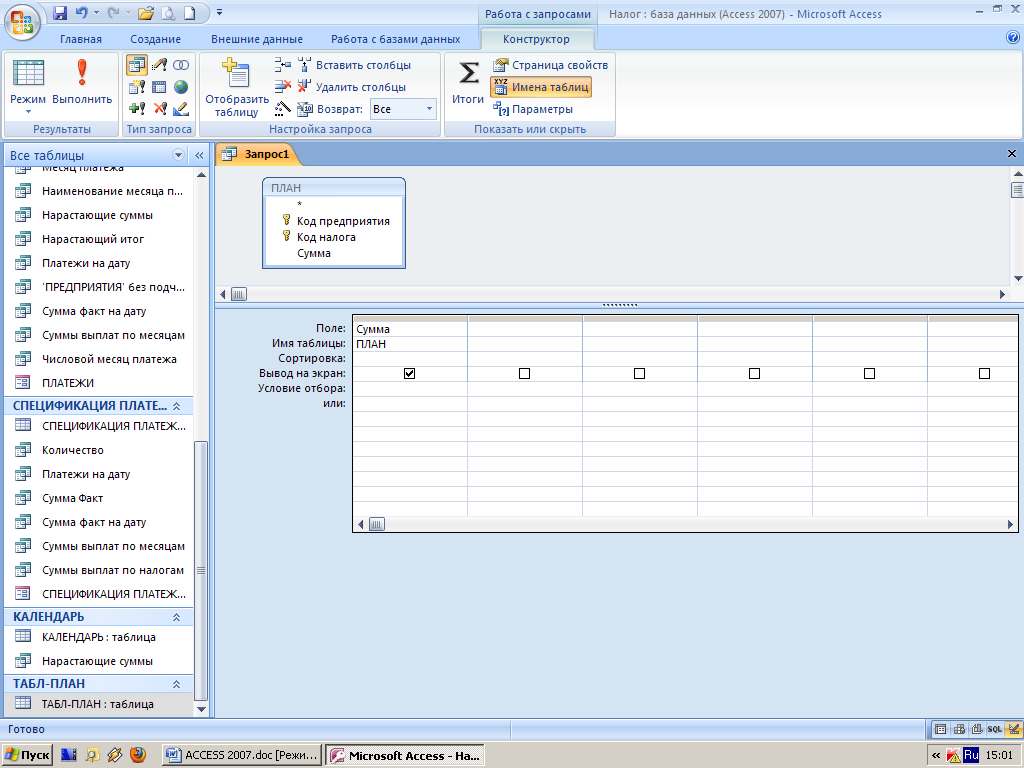
на панели Тип запроса выбрать обновление
 На бланке запроса появится дополнительная
строка Обновление.
На бланке запроса появится дополнительная
строка Обновление.В этой строке в столбце СУММА с помощью построителя выражений создадим выражение:
[ПЛАН] ! [СУММА] + [ПЛАН]![СУММА] *0,1
Бланк запроса примет вид:
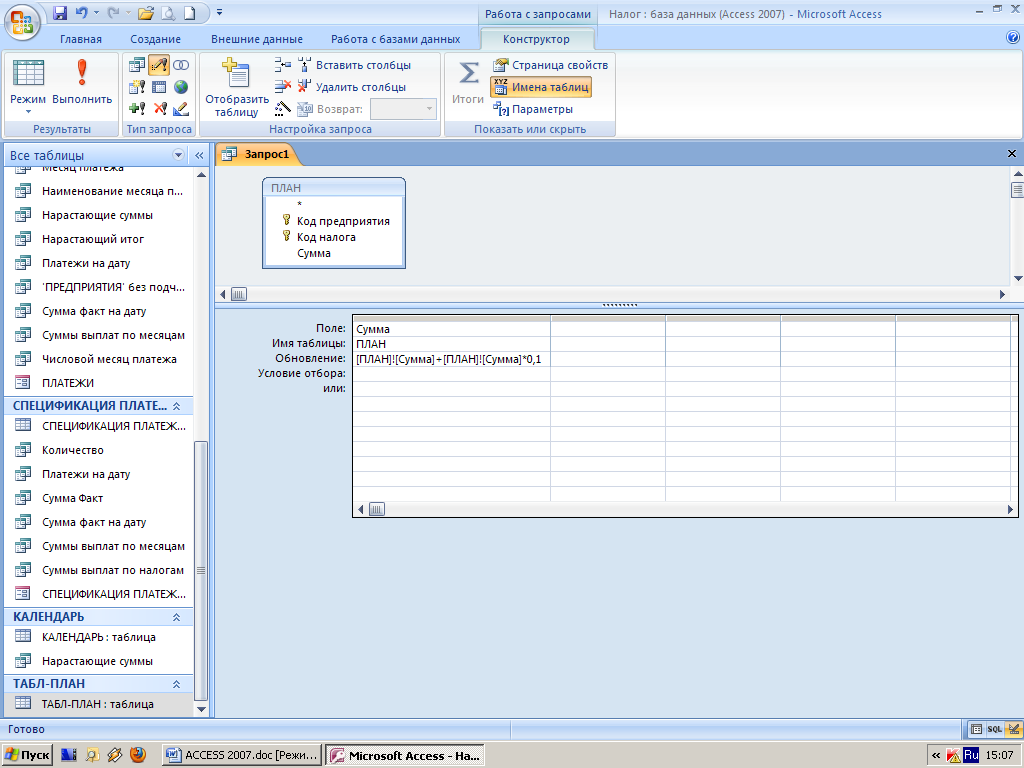
Запустить запрос на выполнение. Появится окно, в котором подтвердить число обновляемых записей. Просмотреть изменённую таблицу ПЛАН.
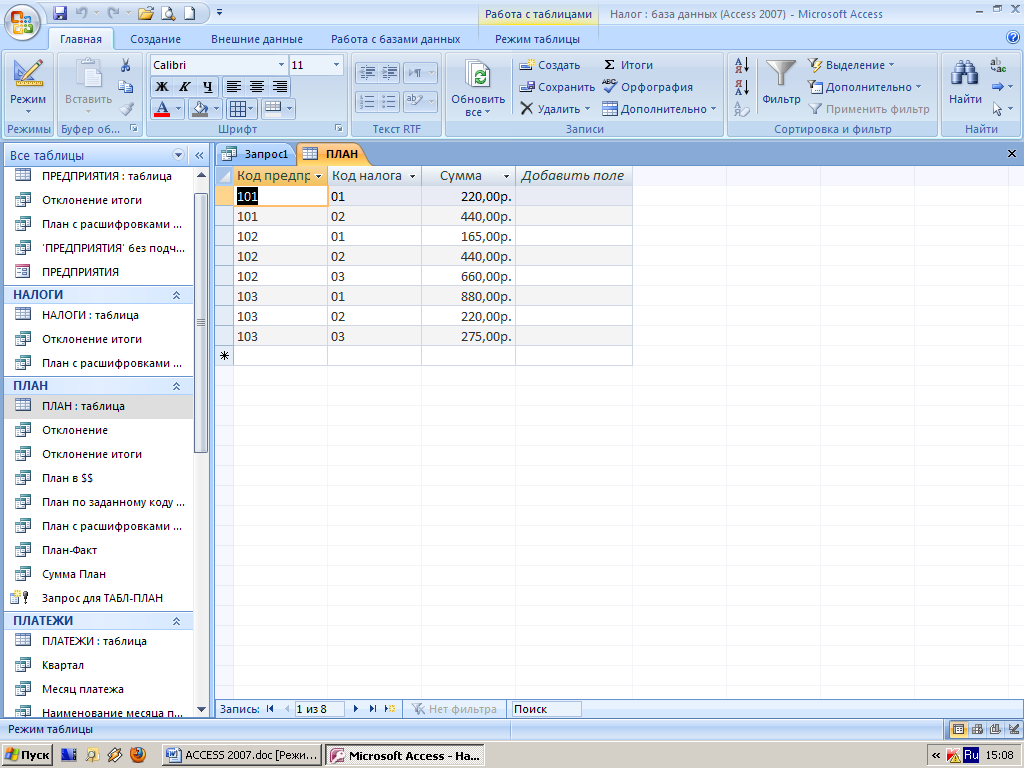
Пример 20. Увеличить сумму заданного налога в таблице ПЛАН на заданный процент.
Последовательность действий:
создать запрос на основе таблицы ПЛАН, из полей этой таблицы вынести на бланк запроса только поле СУММА;
на панели Тип запроса выбрать обновление На бланке запроса появится дополнительная строка Обновление;
в этой строке в столбце СУММА создать выражение с помощью построителя выражений:
IIF([ПЛАН] ! [КОД_НАЛ] = [Введите обновляемый код налога] ;
[ПЛАН] ! [СУММА] * (1+[Введите % изменения суммы] / 100) ;
[ПЛАН] ! [СУММА] )
запустить запрос на выполнение. Ввести в появившихся окнах значения параметров: сначала код налога (01), а затем значение процента (10).
сохранить запрос. Запрос на обновление имеет в списке запросов характерный значок. Просмотреть таблицу ПЛАН после изменения.
восстановить первоначальные исходные данные в таблице ПЛАН.
Запрос на добавление записей в таблице
Пример 21. Добавить записи в таблицу ПРЕДПРИЯТИЯ.
Последовательность действий:
создать пустой бланк запроса;
щелкнуть по кнопке Тип запроса: добавление
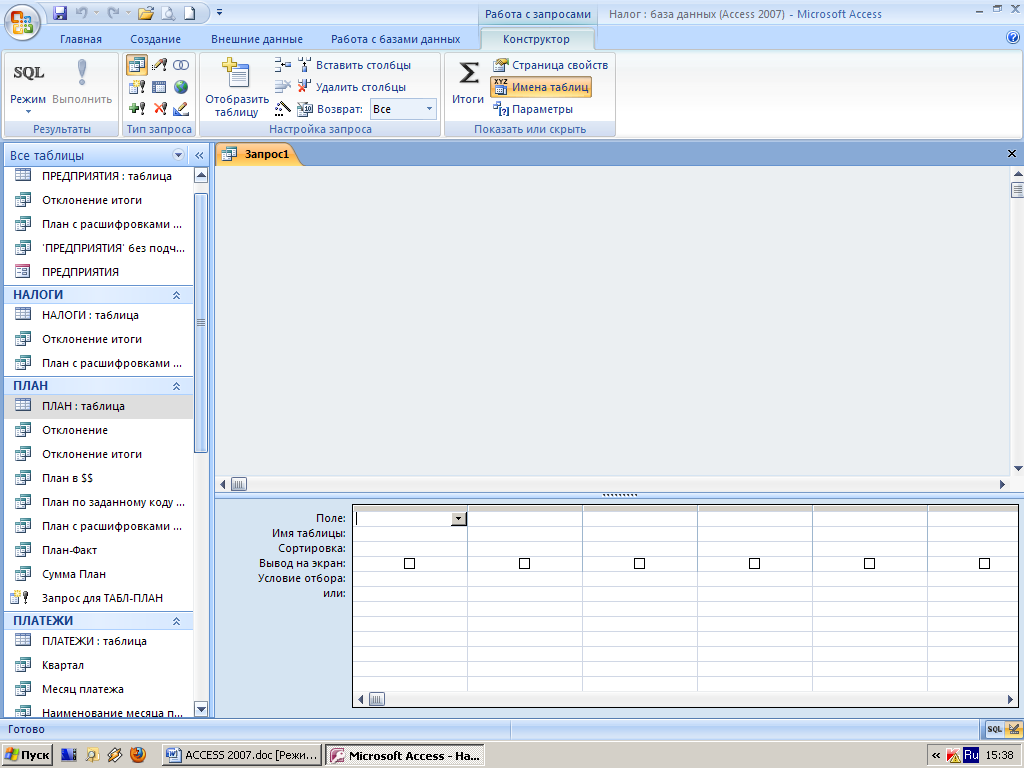 ,
откроется диалоговое окно, в котором
выбрать из списка имя изменяемой таблицы
ПРЕДПРИЯТИЯ, нажать ОК;
,
откроется диалоговое окно, в котором
выбрать из списка имя изменяемой таблицы
ПРЕДПРИЯТИЯ, нажать ОК;на бланке запроса в строке Поле первой колонки с помощью построителя создать выражение [Ввести код предприятия], нажать ОК;
в строке Добавление выбрать из списка Код предприятия;
в строке Поле следующей колонки с помощью построителя создать выражение [Ввести наименование предприятия], нажать ОК;
в строке Добавление выбрать из списка Наименование предприятия;
просмотреть результат выполнения запроса с помощью кнопки Вид. В диалоговых окнах ввести добавляемый код предприятия – 104 и наименование предприятия – ЗАКАТ;
вернуться в режим конструктора запросов. Сохранить запрос под именем Добавление;
выполнить запрос Добавление. Ввести в диалоговых окнах 104 и ЗАКАТ;
просмотреть таблицу ПРЕДПРИЯТИЯ.
Запрос на удаление записей в таблице
Пример 22. Удалить запись с заданным кодом предприятия из таблицы ПРЕДПРИЯТИЯ.
Выполнить действия:
создать новый запрос на основе таблицы ПРЕДПРИЯТИЯ, в котором вывести на бланк только поле Код предприятия;
щелкнуть по кнопке Тип запроса: удаление
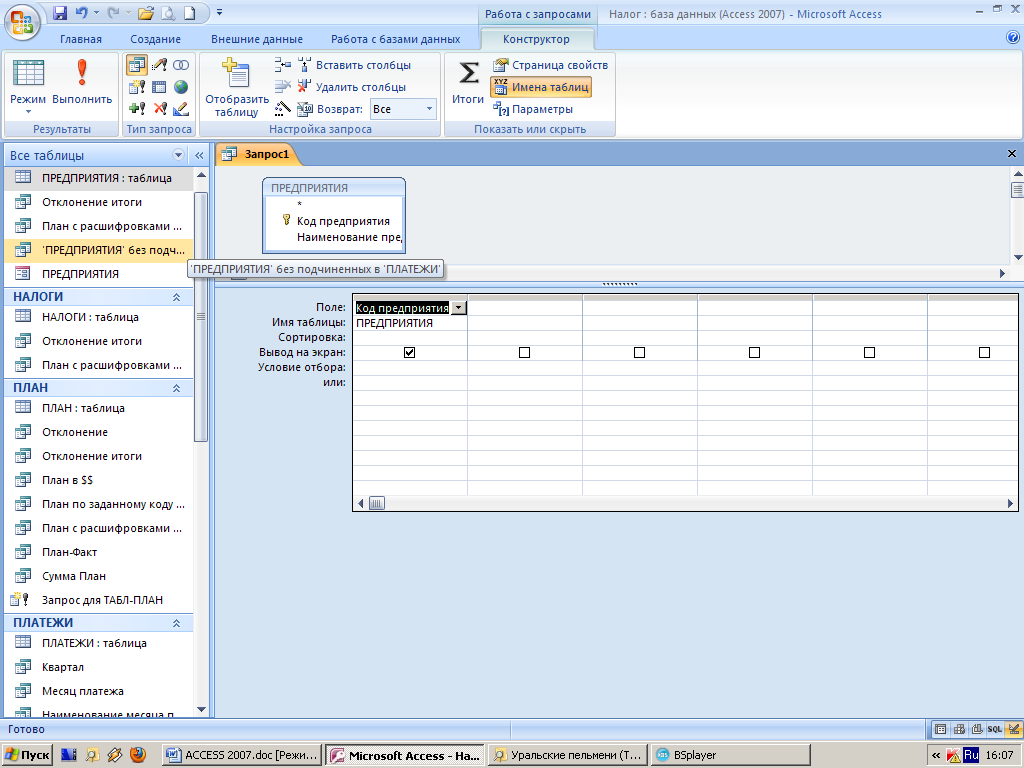 ,
на бланке появится строка Удаление;
,
на бланке появится строка Удаление;
перетащить знак * (звёздочка) из списка полей данной таблицы на бланк запроса в первое поле, чтобы указать таблицу из которой удаляются записи. В строке Удаление в этом поле появится Из. Автоматически будет заполнена вторая колонка бланка.
во второй колонке бланка в строке Условие отбора: ввести текст [Введите код предприятия:]
Бланк запроса примет вид:
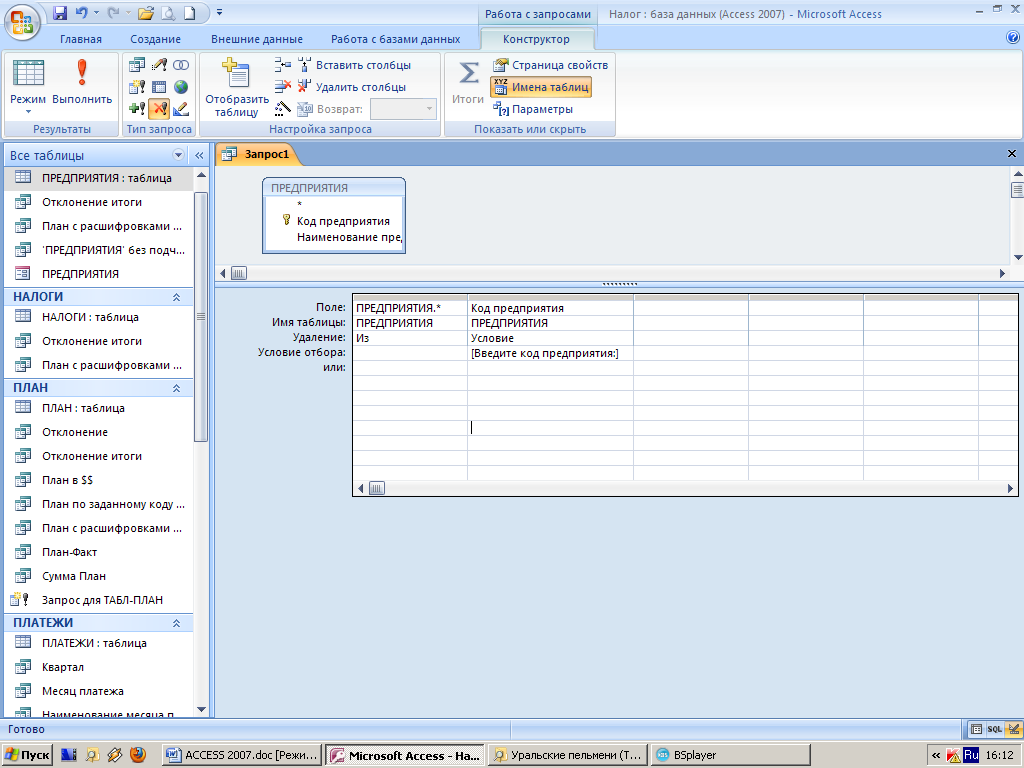
если просмотреть выполнение запроса (не запуская запрос!) с помощью кнопки Режим на панели инструментов, мы увидим запись с заданным кодом предприятия, которая подлежат удалению;
вернуться в конструктор и сохранить запрос под именем Удаление, нажать ОК;
запустить запрос, подтвердить выполнение этого запроса на изменение таблицы (кнопка Да);
открывается диалоговое окно для ввода заданного кода, ввести 104, нажать ОК.
подтвердить количество удаляемых записей (кнопка Да);
просмотреть таблицу ПРЕДПРИЯТИЯ. Одна Запись по предприятию 104 удалена.
Если при построении схемы данных был установлен параметр целостности Каскадное удаление связанных полей, то будут удалены все выбранные записи главной таблицы и связанные с ними записи подчинённой. В результате у таблиц ПЛАН, ПЛАТЕЖИ, СПЕЦИФИКАЦИЯ ПЛАТЕЖЕЙ удалены записи по 104 предприятию.
